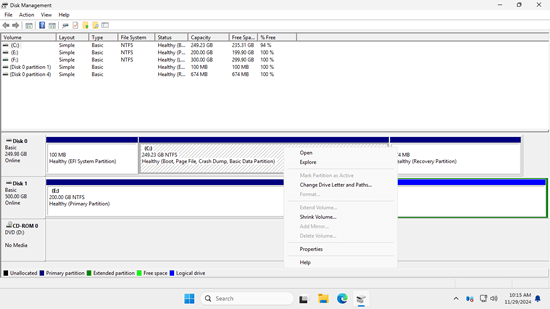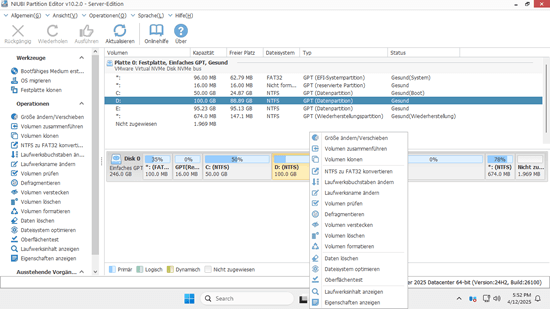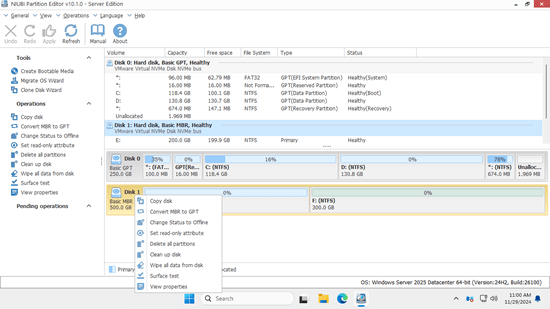Ein Festplattenlaufwerk ist eine unverzichtbare Komponente eines Servers. Bevor Sie Dateien auf einer brandneuen Festplatte speichern, müssen Sie die Festplatte initialisieren, Partitionen darauf erstellen und die Partitionen mit einem Dateisystem formatieren. Nachdem Sie den Server eine Zeit lang verwendet haben, müssen Sie möglicherweise die Festplatte auf eine größere klonen, den Festplattenpartitionstyp konvertieren sowie Partitionen ändern und verschieben. Um diese Aufgaben zu erledigen, ist ein Festplattenpartitionsverwaltungstool erforderlich. Wie andere Versionen verfügt Windows Server 2025 über "Datenträgerverwaltung", um einige grundlegende Operationen durchzuführen. Wenn Sie jedoch Partitionen ohne Einschränkungen klonen, konvertieren, verschieben oder ändern müssen, kann Ihnen zuverlässige Server-Datenträgerverwaltungssoftware helfen. Dieser Artikel stellt die integrierte Datenträgerverwaltung unter Windows Server 2025 und die beste Festplattenpartitionssoftware für Windows-Server vor.

Wie man die Datenträgerverwaltung öffnet
Es gibt zwei Methoden, um die Datenträgerverwaltung unter Windows Server 2025 zu öffnen:
- Drücken Sie Windows und X gleichzeitig auf der Tastatur und klicken Sie in der Liste auf "Datenträgerverwaltung".
- Drücken Sie gleichzeitig die Tasten Windows + R, geben Sie "diskmgmt.msc" ein und drücken Sie "Enter" auf der Tastatur.
Die Fähigkeiten der Datenträgerverwaltung
Nachdem Sie mit der rechten Maustaste auf eine Partition oder den Anfang einer Festplatte geklickt haben, sehen Sie alle verfügbaren Optionen. Nicht verfügbare Operationen sind ausgegraut.
Für eine initialisierte Festplatte umfassen die Optionen:
- Neues Einfaches, Übergreifendes, Stripeset-, Gespiegeltes oder RAID-5-Volume
- In Dynamischen Datenträger konvertieren
- In GPT-Datenträger konvertieren
- Offline
- Eigenschaften
Für eine zugewiesene Partition umfassen die Optionen:
Partition im Datei-Explorer öffnen, Partition als aktiv markieren, Laufwerksbuchstaben und Pfade ändern, formatieren, Volume verkleinern, Volume erweitern, Volume löschen und Eigenschaften anzeigen.
Zusätzlich zu den grundlegenden Fähigkeiten zum Erstellen, Löschen und Formatieren von Partitionen verfügt die Windows Server 2025-Datenträgerverwaltung über einige erweiterte Funktionen, obwohl diese Einschränkungen haben.
Dynamische Volumes verwalten:
Die Windows Server 2025-Datenträgerverwaltung kann einfache, gespiegelte, Stripeset-, übergreifende und RAID 5-Dynamische Volumes erstellen und verwalten.
Dynamische Festplattenvolumes verbrauchen jedoch viele Serverressourcen. Außerdem besteht ein erhebliches Risiko eines Datenverlusts, wenn eine Festplatte ausfällt, mit Ausnahme des gespiegelten Volumes. Hardware-RAID-Arrays sind eine bessere Wahl.
Festplattenkonvertierung:
Die Datenträgerverwaltung bietet die Option, eine Festplatte zwischen MBR und GPT sowie zwischen Basis- und Dynamischem Datenträger zu konvertieren.
Sie kann jedoch nur einen Basisdatenträger ohne Datenverlust in einen dynamischen Datenträger konvertieren. Um einen dynamischen Datenträger in einen Basisdatenträger zu konvertieren oder zwischen MBR und GPT zu konvertieren, müssen Sie zuvor alle Partitionen auf der Festplatte löschen.
Partitionsgröße ändern:
Wie bei früheren Versionen verfügt die Server 2025-Datenträgerverwaltung über die Funktionen 'Volume verkleinern' und 'Volume erweitern', um Partitionen in den meisten Fällen ohne Datenverlust zu ändern.
Sie kann jedoch nur NTFS-Partitionen nach links verkleinern und nicht zugewiesenen Speicherplatz rechts erstellen. Sie kann eine NTFS-Partition nur erweitern, wenn rechts benachbarter nicht zugewiesener Speicherplatz vorhanden ist.
Die Nachteile der Datenträgerverwaltung
Unter den erweiterten Funktionen werden "Volume verkleinern" und "Volume erweitern" eher verwendet. Da die Datenträgerverwaltung jedoch die Startposition eines Volumes nicht ändern kann, führt dies zu vielen Problemen beim Ändern der Größe von Festplattenpartitionen.
Einschränkungen beim Ändern der Partitionsgröße mit der Datenträgerverwaltung unter Windows Server 2025:
- Sie kann nur NTFS-Partitionen verkleinern und erweitern, FAT32 und andere Partitionstypen werden nicht unterstützt.
- Sie kann Partitionen nur nach links verkleinern und nicht zugewiesenen Speicherplatz rechts erstellen.
- Sie kann Volumes nicht über den Punkt hinaus verkleinern, an dem sich nicht verschiebbare Dateien befinden.
- Sie kann ein Volume nicht mit nicht benachbartem nicht zugewiesenem Speicherplatz oder dem benachbarten nicht zugewiesenen Speicherplatz links erweitern.
Zusätzlich zu diesen Einschränkungen fehlen der Datenträgerverwaltung im Vergleich zu Festplattenpartitionssoftware viele Funktionen, wie z. B.: Klonen von Festplatten/Partitionen, Konvertieren von Festplattenpartitionstypen ohne Datenverlust, Verschieben von Partitionen, Scannen nach fehlerhaften Sektoren und mehr.
Bester Server-Festplattenpartitionsmanager
Im Vergleich zu anderen Datenträgerverwaltungstools für Windows 2025 Server ist NIUBI Partition Editor aufgrund seiner leistungsstarken Technologien viel sicherer und schneller:
- Virtueller Modus: Um Fehler zu vermeiden, werden alle Operationen zur Vorschau als ausstehend aufgelistet. Echte Festplattenpartitionen werden erst geändert, wenn Sie zur Bestätigung auf "Anwenden" klicken.
- Nach Belieben abbrechen: Wenn Sie falsche Operationen anwenden, können Sie laufende Aufgaben abbrechen, ohne sich Sorgen um Partitionsschäden machen zu müssen.
- 1 Sekunde Rollback: Wenn beim Ändern der Partitionsgröße ein Fehler erkannt wird, kann die Software den Server automatisch blitzschnell in seinen ursprünglichen Zustand zurückversetzen.
- Hot Clone: Klonen Sie Festplattenpartitionen, ohne den Server zu unterbrechen. Sie können die Systemfestplatte vor Änderungen oder als Teil einer regelmäßigen Sicherungsroutine klonen.
- Fortschrittlicher Datei-Verschiebungs-Algorithmus: Ändern Sie die Größe und verschieben Sie Partitionen 30 % bis 300 % schneller, was erheblich Zeit spart, insbesondere beim Umgang mit einer großen Anzahl von Dateien.
Herunterladen Sie NIUBI Partition Editor, und Sie sehen alle Speichergeräte zusammen mit ihren Partitionslayouts und detaillierten Informationen im Hauptfenster. Klicken Sie mit der rechten Maustaste auf eine Partition oder den Anfang einer Festplatte, und Sie sehen die verfügbaren Operationen.
Erfahren Sie, wie Sie Festplattenpartitionen für Server 2025 verwalten mit diesem leistungsstarken Tool.